ノードの稼働状態(ノード起動中/一部インタフェース停止など)を監視する場合に設定します。Systemwalkerコンソールにイベントで通知し、稼働状態を監視します。稼働状態の監視を行う場合はノードアイコンの枠で表示されるラベルカラーによって確認できます。
長時間ダウンした状態のノードを、自動的に構成情報から削除する場合にも指定します。稼働状態の監視の設定では、以下の項目を設定します。
項目 | 内容 | 設定画面 |
|---|---|---|
[監視方法一覧] | 以下のプロトコルを選択できます。
ユーザ作成のアプリケーションなどが使用する任意のポートを設定します。 プロトコルでは、接続確認、または、応答確認により稼働状態の監視を行います。 任意ポートでは、接続確認により稼働状態の監視を行います。 | [稼働状態の監視]の[監視方法]タブ |
[動作] | [イベントを通知]を選択すると、ノードの稼働状態(ノード起動中/一部インタフェース停止など)を監視し、Systemwalkerコンソールにイベントで通知し、稼働状態を監視します。通知されたイベントは、Systemwalkerコンソールの監視イベント一覧に表示されます。 [状態を表示]を選択すると、ノードの稼働状態(ノード起動中/一部インタフェース停止など)を監視し、ノードアイコンの枠でラベルカラーを表示します。 [ノードのプロトコル単位で通知/表示]を選択すると、[イベントを通知]を指定した場合に、監視結果をプロトコル単位のイベントとして表示します。表示されるイベント、ラベルカラーで通知されます。[全てのプロトコルが停止した場合はノード単位で通知/表示]を選択すると、監視プロトコルのすべてから応答がなかった場合は、ノード単位で通知/表示を行います。[ノード単位で通知/表示]を選択すると、[イベントを通知]を指定した場合に、監視結果をノード単位のイベントとして表示します。表示されるイベント、ラベルカラーで通知されます。 | [稼働状態の監視]の[通知/表示方法]タブ |
[タイムアウト時間] | ノードの稼働状態を監視するために、ポーリングのタイムアウト時間、リトライ回数、動作時間の設定を行います。 UNIX版では、前回の監視に対する応答がそれ以降の監視のタイムアウト時間内に通知された場合、起動と判定されます。 | [稼働状態の監視]の[ポーリング]タブ |
[状態] | ノードの稼働状態を監視するために、イベント通知を行う条件を設定します。 | [イベント通知] |
[生存期間] | ノードが継続して停止状態になったとき、ノードを監視の対象からはずすまでの日数を設定します。 | [状態表示] |
[ポーリングの間隔指定] | 稼働監視の動作時間として、ポーリング間隔または動作時刻を設定します。 ポーリング間隔を設定する場合、動作時間帯を指定できます。 | [動作時間] |
[開始時刻] | ノードの稼働状態を監視する時間帯を設定します。監視を開始する時刻と終了する時刻を設定します。 | [時間帯] |
[時刻指定] | ノードの稼働状態を監視する時刻を設定します。時刻指定または範囲指定で設定します。設定した時刻に監視を行います。 | [時刻] |
手順
[監視ポリシー[管理]]画面を起動します。
[設定対象]の[ポリシー]-[ノード監視]-[稼働状態の監視]を選択します。
[操作]メニューの[新規作成]を選択します。
→[監視ポリシー[ポリシーの作成]]画面が表示されます。
[ポリシー名]、[コメント名]を入力します。
[OK]ボタンをクリックします。
→[稼働状態の監視]画面が表示されます。
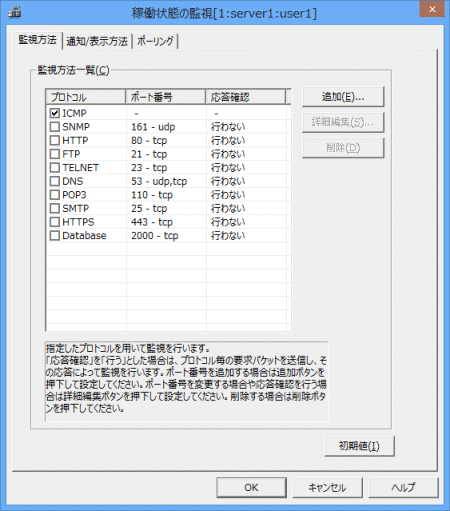
稼働状態の監視では、監視に使用するプロトコルの一覧から選択できます。
以下の項目で監視結果を通知する場合の動作を指定します。
監視結果をイベントで通知します。
監視結果をノードアイコンの枠で表示されるラベルカラーで通知します。
また、Systemwalkerコンソールに通知する単位を以下の2つから選択します。
[イベントを通知]を指定した場合に、監視結果をプロトコル単位のイベントとして表示します。対象となるプロトコルが停止していても、ポーリング時はすべてのプロトコルの稼働状況を監視します。
表示されるイベント、ラベルカラーは以下のとおりです。
イベントメッセージ | ラベルカラー |
|---|---|
ERROR:106: %1ポート(%2)から応答がありました。 |
|
ERROR:106: %1ポート(%2)から応答がありません。 |
|
%1: 指定した監視方法(ICMPやSNMPやHTTPなどのプロトコル名)が格納されます。
%2: 監視に使用したポート番号が格納されます。
[イベントを通知]を指定した場合に、監視結果をノード単位のイベントとして表示します。複数プロトコルを監視対象としていた場合で、どれか1つのプロトコルが正常に動作していた場合は、以降のプロトコルの監視を実施しません。
表示されるイベント、ラベルカラーは以下のとおりです。
イベントメッセージ | ラベルカラー |
|---|---|
ERROR: 106: ノードが起動しました。 | 正常(緑色) |
ERROR: 106: ノードが停止しました。 | 異常(赤色) |
[監視方法]タブで監視プロトコルにSNMPプロトコルを選択し、[インタフェースの状態の監視を行う]を選択した場合は、監視結果をノードのインタフェースの状態として表示します。
表示されるイベント、ラベルカラーは以下のとおりです。
イベントメッセージ | ラベルカラー |
|---|---|
ERROR: 106: SNMPエージェントが起動しました。 | 正常(緑色) |
ERROR: 106: 一部インタフェースが起動しました.(ifIndex=%1)。 | 正常(緑色) |
ERROR: 106: SNMPエージェントが停止しました。 | 正常(緑色) |
ERROR: 106: 一部インタフェースが停止しました.(ifIndex=%1)。 | 正常(緑色) |
%1: インタフェースのインデックス番号が格納されます。
選択したプロトコルのすべてが停止した場合、プロトコル単位でのイベント通知を行わずに、ノードが停止した旨のイベントに変換します。その後、プロトコルが起動した場合は、プロトコルが起動したイベントを表示します。
ポーリングのタイムアウト時間、リトライ回数、動作時間の設定を行います。
コミュニティ名について
MIB情報を取得する際に使用する設定値(SNMPv1、SNMPv2Cの場合、コミュニティ名、SNMPv3の場合、SNMPv3の設定)は、各ノードの[ノードプロパティ]の[ネットワーク]タブ内の設定値(SNMPv1、SNMPv2Cの場合は、[Rコミュニティ名]、SNMPv3の場合はSNMPv3の設定)を用います。
SNMPバージョンについて
MIB情報を取得する際に使用するSNMPバージョンは、各ノードの[ノードプロパティ]の[ネットワーク]タブ内の[有効なSNMPエージェントのバージョン]で選択したバージョンを使用します。
ポーリングの設定
[ポーリング間隔指定]を選択してポリシーを設定した場合、最初にポリシー設定を適用した時点、または、動作時間帯の開始時刻に必ず最初のポーリングが行われます。それ以降のポーリングは、監視処理が終了してから[ポーリング間隔指定]にて指定された時間が経過するごとに行われます。また、動作時間帯の終了時刻以前に処理を開始すると、終了時刻を過ぎても、処理が終了するまで実行されます。
ポリシーの設定変更について
[ポーリング間隔]の設定を変更した場合、監視スケジュールが変更されます。
[ポーリング間隔]以外の設定を変更した場合は、監視スケジュールは変更されません。
例1)
0:00に[ポリシーの設定]:[有効]、[ポーリング間隔]:30分のポリシーを適用します。 0:20に[ポリシーの設定]:[有効]、[ポーリング間隔]:1分のポリシーを適用します。
→0:30ではなく、0:21に監視が行われます。
例2)
0:00に[ポリシーの設定]:[無効]、[ポーリング間隔]:30分のポリシーを適用します。 0:20に[ポリシーの設定]:[有効]、[ポーリング間隔]:30分のポリシーを適用します。
→0:50ではなく、0:30に監視が行われます。
タイムアウト時間の拡張
プロトコルが正常に動作しているにも関わらず、頻繁に監視したプロトコルが停止していると判断された場合は、一時的にネットワークに負荷がかかっている可能性があります。タイムアウト時間を変更して、現象が改善されるかを確認してください。
監視対象がクラスタの場合
監視対象ノードがクラスタ構成の場合は、物理IPアドレスを指定するようにしてください。
HTTPS監視について
HTTPSプロトコルの監視を行う場合は、証明書環境のセットアップが必要です。以下の手順で証明書環境のセットアップを行ってください。
証明書管理環境定義ファイル(mpcrtmgr.def)を設定します。
証明書管理環境作成時に使用する情報を、ファイルに記述します。本作業は、監視を行うサーバで行ってください。
証明書管理環境定義ファイルのインストール先と設定内容を以下に示します。本ファイルにより、Systemwalker証明書管理環境の作成情報を設定、およびカスタマイズできます。証明書管理環境定義ファイルの詳細については、“Systemwalker Centric Manager リファレンスマニュアル”を参照してください。
【UNIX版】
/opt/FJSVfwcrt/etc/mpcrtmgr.def |
【Windows版】
Systemwalkerインストールディレクトリ\mpwalker\mpcrtmgr\etc\mpcrtmgr.def |
[ENV] BACKUP=1 |
証明書管理環境を作成します。
証明書を使用して通信を行うサーバ(mpcrtmgr.defファイルを編集したサーバ)で、以下の手順を実施し、証明書管理環境を作成します。管理者権限で実施してください。
以下のコマンドを実行します。
【UNIX版】
/opt/FJSVfwcrt/bin/mpcrtsetenv -f 証明書管理環境定義ファイル名
【Windows版】
Systemwalkerインストールディレクトリ\mpwalker\bin\mpcrtsetenv -f 証明書管理環境定義ファイル名
-f : 証明書管理環境定義ファイル名
証明書管理環境定義ファイル名を指定します。省略した場合、カレントディレクトリにあるmpcrtmgr.defファイルを使用します。
Systemwalker Centric Managerを再起動します。
停止
以下のコマンドを実行してSystemwalker Centric Managerを停止します。
【UNIX版】
/opt/systemwalker/bin/pcentricmgr
【Windows版】
pcentricmgr
起動
以下のコマンドを実行してSystemwalker Centric Managerを起動します。
【UNIX版】
/opt/systemwalker/bin/scentricmgr
【Windows版】
scentricmgr
V13.3.1以前の部門管理サーバ配下に設定した場合の監視について
V13.3.1以前ではノードの稼働状態の監視はICMPプロトコルを必ず使用していたため、ICMPプロトコルを選択せずに設定した場合は、ノードの稼働状態は監視されません。[稼働状態の監視]画面で[状態を表示]を選択した場合は、必ずSNMPプロトコルが設定されます。V13.4.0以降の運用管理サーバ、または部門管理サーバ配下のノード、またはセグメントに対して設定した場合は、V13.3.1以前の部門管理サーバに移動すると、ノードの稼働状態は監視されません。
被監視ノードでファイアウォールを使用している場合の監視について
ICMPプロトコルとSNMPプロトコル以外の監視プロトコルを使用し、[応答確認を行わない]を選択して監視を行う場合、ファイアウォールによっては正常な結果が得られない場合があります。その際は、[応答確認を行う]を選択して監視を行ってください。
長時間ダウン状態のノードが構成情報から削除されると
[稼働状態の監視]の[生存期間]の設定を行った場合、ある期間連続して監視対象ノードが停止状態であると、構成情報から削除されます。ノードが削除されると、以下の管理情報も同時に削除されます。
そのノード上で動作しているアプリケーション
そのノード上で動作しているInterstageのワークユニットおよびワークユニットオブジェクト
SNMPトラップ通知について
ノードの状態変化は、SNMPトラップ通知されます。インストール直後は、前回のノードの状態(監視デーモンを停止した直前の「稼働状態の監視のポリシー」によって取得した監視結果)が不明のため、最初のポーリングではSNMPトラップ通知されません。2回目以降のポーリングで、SNMPトラップ通知されます。SNMPトラップの通知を受けると、監視イベント一覧にメッセージが出力されます。
出力されるメッセージについては、“ノードの稼働状態と通知イベントの関係”を参照してください。
Systemwalkerコンソールで、表示されていないノードから送信されたSNMPトラップは、監視イベント一覧に表示されません。
注意
ノードが動作中にもかかわらず、「ノードが未起動状態」で表示される
ネットワークが高負荷状態であり、業務インタフェースに対してプロトコル通信不可であった場合、ノードが動作中にもかかわらず、停止中と判断し、「ノードが未起動状態」(ノードアイコン色)で表示されます。
複数インタフェースを持つノードの状態表示
稼働状態の監視は、監視対象ノードの業務インタフェースだけでなく、監視対象ノードが持つすべてのインタフェースについて監視を行います。
複数インタフェースを持つノード(スイッチングハブなどのネットワーク機器)において、未使用のインタフェース(ポート)が存在する場合、ノード状態が「一部インタフェースが停止中」と表示される場合があります。未使用のインタフェース(ポート)が存在する場合は、機器側の設定でインタフェースを非活性にしてください。非活性にすることにより、稼働中のインタフェースはすべて正常(SNMPエージェント動作中)になります。
稼働状態の監視が正しく監視できていない場合
構成情報配付コマンドを実行することで回避できる場合があります。
ポートのフィルタリング設定を変更した場合
運用管理サーバと部門管理サーバ間のポートのフィルタリング設定を変更した場合は、ポートの変更を行ったサーバの再起動を行ってください。
部門管理サーバの再起動を行う場合
部門管理サーバの再起動を行う場合は、運用管理サーバが起動していることを確認してください。運用管理サーバの停止中に部門管理サーバの起動を行った場合、部門管理サーバからの監視が正しく行えません。運用管理サーバ未起動の状態で部門管理サーバの起動を行った場合は以下の操作をしてください。
該当する部門管理サーバの監視対象のフォルダまたはノードを選択します。
[Systemwalkerコンソール[編集]]の[ポリシー]メニューより、[ポリシーの定義]-[ノードの監視]-[ノード状態の初期化]を選択し、[ノード]または[フォルダ]を選択します。
Systemwalkerコンソールの[ポリシー]メニューより、[ポリシーの配付]を選択します。
→[ポリシーの配付]画面が起動されます。
ポリシーを適用するタイミングを[すぐに適用する]、配付の対象を[全て]を選択し、[OK]ボタンをクリックします。
稼働状態の監視機能を使用する場合
個々のノードのプロパティに指定した設定値(SNMPv1、SNMPv2Cの場合は、コミュニティ名、SNMPv3の場合はSNMPv3の設定)と被監視対象ノードのSNMPエージェントの設定値(SNMPv1、SNMPv2CのRコミュニティ名、SNMPv3の場合はSNMPv3の設定)を一致させてください。このとき、コミュニティ名は、大文字と小文字もあわせて指定してください。
Windows(R)版 SystemWalker/CentricMGR V4.0の部門管理サーバにノード状態の監視を設定した場合
部門管理サーバを再起動(IPL)したのと同じ状態になるため注意してください。例を以下に示します。
監視対象ノードに対して、以下のポリシー設定を行っていた場合
[停止状態への遷移で通知]オプションボタンを選択します。
[前回終了時の状態を引き継ぐ]チェックボックスのチェックを外します。
停止状態でSNMPトラップ通知を行います。
ポーリング間隔を変更して部門管理サーバにポリシー配付を行います。
2)ですでにSNMPトラップ通知済みにもかかわらず、再度停止状態のトラップ通知を行います。
監視ポーリング間隔内のノード状態が変化した場合
監視ポーリング間隔内にノード状態の変化が発生してもイベントは通知されません。次回ポーリングの時点でのノードの状態を監視します。
TCP接続を行うポートを使用し稼働状態の監視を行った場合
運用管理サーバまたは部門管理サーバにおいて、被監視ノードに接続する前に自サーバ内で接続を制御するアプリケーションが存在する場合、稼働監視の結果がすべて起動と認識する場合があります。この場合は[応答確認を行う]を選択してください。
例)
ウィルス対策ソフトが運用管理サーバ・部門管理サーバに導入され、電子メールなどの保護機能が動作している場合、すべての被監視ノードから「ポートから応答がありました」のイベントが通知されます。
Windows機能でNICチーミングを使用する場合
OS再起動の度にインタフェース構成が物理的に変更されるため、継続して監視することができません。
IPv6ノードに対する監視機能のサポート範囲について
稼働状態の監視では、IPv6アドレスが設定された業務インタフェースを持つノードへの監視を行うことができます。
業務インタフェースに対する監視について
稼働状態の監視では、監視対象ノードの[プロパティ]画面で業務インタフェースに設定されているインタフェースを使用して監視します。
初期設定では、業務インタフェースは、代表インタフェースと同じインタフェースに設定されています。代表インタフェースと異なるインタフェースを使用して監視を行う場合は、以下の手順で変更します。
監視対象ノードの[プロパティ]画面を表示します。
[プロパティ]画面の[インタフェース]タブを選択します。
業務インタフェースに設定したいインタフェースを選択し、ダブルクリックします。
[インタフェース設定]画面で、[業務インタフェースにする]チェックボックスを「ON」にします。
業務インタフェースの定義は、ポリシーを設定する前に指定してください。
なお、業務インタフェースを使用する機能は下記だけです。
ノードの稼働状態の監視
操作メニュー登録時に、業務インタフェースがパラメタに指定された操作メニューから起動するコマンド
監視ログファイルについて
稼働状態の監視経過(監視サーバでの要求発行、被監視サーバの状態決定などの監視経過/時間帯)は、監視ログファイルで履歴を確認することができます。
監視ログファイル出力例)
2011/05/24 21:20:32,[server1],HTTP SEND 2011/05/24 21:20:33,[server1],HTTP DOWN 2011/05/24 21:20:34,[server1],ICMP SEND 2011/05/24 21:20:35,[server1],ICMP DOWN 2011/05/24 21:20:35,[server1],STATE DISPLAY [NODE DOWN] :
監視ログファイルの詳細については、“Systemwalker Centric Manager リファレンスマニュアル”の“監視ログファイル”を参照してください。
HTTP/HTTPSプロトコルにおけるバーチャルホストの監視について
HTTP/HTTPSプロトコルにおいて、バーチャルホストに対する監視はできません。
ノードの稼働状態と通知イベントの関係
稼働状態の監視におけるノードの稼働状態と通知されるイベントの関係は、稼働状態の監視の以下の項目の設定内容により異なります。
[監視方法]タブ
[通知/表示方法]タブ
ノードの稼働状態と通知されるイベントの関係について、設定内容別に以下の表に記載します。
[監視方法]で[ICMP]および[SNMP]かつ[インタフェースの状態の監視を行う]を選択し、[通知/表示方法]で[ノード単位で通知/表示]を選択した場合
ノードオブジェクトの状態
稼働状態 | 要因 |
|---|---|
SNMPエージェント起動中 | 指定したプロトコル全てが起動している状態であると判定された場合は、SNMPエージェント起動中の状態であると判断できるため、左記の状態を表すノードアイコン色が設定されます。 |
一部インタフェース停止中 | SNMPプロトコルが起動している状態であるが、MIB情報より一部のインタフェースが停止している状態であると判定された場合は、一部インタフェース停止中の状態であると判断できるため、左記の状態を表すノードアイコン色が設定されます。 |
動作中 | ICMPプロトコルが起動しているがSNMPプロトコルが停止している状態であると判定された場合は、ノードは動作中であるがSNMPエージェントが動作していない状態であると判断できるため、左記の状態を表すノードアイコン色が設定されます。 |
未起動 | 指定したプロトコル全てが停止している状態であると判定された場合は、ノードが停止し未起動状態であると判断できるため、左記の状態を表すノードアイコン色が設定されます。 |
通知されるイベント
通知イベント | 要因 |
|---|---|
ノードが起動しました | (注) |
ノードが停止しました | (注) |
SNMPエージェントが起動しました | (注) |
SNMPエージェントが停止しました | (注) |
一部インタフェースが停止しました.(ifIndex=<Index番号>) | (注) |
一部インタフェースが起動しました.(ifIndex=<Index番号>) | (注) |
以下の表にイベント通知の要因となる状態遷移と通知されるイベントについて記載します。
遷移前の稼働状態 | 遷移後の稼働状態 | 通知されるイベント |
|---|---|---|
SNMPエージェント起動中 | 一部インタフェース停止中 | 「一部インタフェースが停止しました」のイベントを 該当するインタフェースの数分だけ通知します。 |
動作中 | 「SNMPエージェントが停止しました」のイベントを 一つだけ通知します。 | |
未起動 | 「ノードが停止しました」のイベントを一つだけ通知します。 | |
一部インタフェース停止中 | SNMPエージェント起動中 | 「一部インタフェースが起動しました」のイベントを 該当するインタフェースの数分だけ通知します。 |
動作中 | 「SNMPエージェントが停止しました」のイベントを 一つだけ通知します。 | |
未起動 | 「ノードが停止しました」のイベントを一つだけ通知します。 | |
動作中 | SNMPエージェント起動中 | 「SNMPエージェントが起動しました」のイベントを 一つだけ通知します。 |
一部インタフェース停止中 | 「一部インタフェースが起動しました」のイベントを 該当するインタフェースの数分だけ通知します。 | |
未起動 | 「ノードが停止しました」のイベントを一つだけ通知します。 | |
未起動 | SNMPエージェント起動中 | 「ノードが起動しました」のイベントを一つだけ通知します。 |
一部インタフェース停止中 | 「一部インタフェースが起動しました」のイベントを 該当するインタフェースの数分だけ通知します。 | |
動作中 | 「ノードが起動しました」のイベントを一つだけ通知します。 |
[監視方法]で任意プロトコルを選択し、[通知/表示方法]で[ノード単位で通知/表示]を選択した場合
ノードオブジェクト状態
稼働状態 | 要因 |
|---|---|
動作中 | 指定したプロトコルのいずれか1つが起動している状態であると判定された場合は、ノード起動状態であると判断できるため、左記の状態を表すノードアイコン色が設定されます。 |
未起動 | 指定したプロトコルの全てが停止している状態であると判定された場合は、ノードが停止し未起動状態であると判断できるため、左記の状態を表すノードアイコン色が設定されます。 |
通知されるイベント
通知イベント | 要因 |
|---|---|
ノードが起動しました | 「ノードオブジェクト状態」表中の「動作中」の条件で通知されます。 |
ノードが停止しました | 「ノードオブジェクト状態」表中の「未起動」の条件で通知されます。 |
[監視方法]で任意プロトコルを選択し、[通知/表示方法]で[ノードのプロトコル単位で通知/表示]を選択し、かつ[全てのプロトコルが停止した場合はノード単位で通知/表示]を選択した場合
ノードオブジェクト状態
稼働状態 | 要因 |
|---|---|
動作中 | 指定したプロトコルの全てが起動している状態であると判定された場合は、プロトコルが正常に動作している状態であると判断できるため、左記の状態を表すノードアイコン色が設定されます。 |
未起動 | 指定したプロトコルのいずれか1つでも停止している状態であると判定された場合は、プロトコルが正常に動作していない状態であると判断できるため、左記の状態を表すノードアイコン色が設定されます。 |
通知されるイベント
通知イベント | 要因 |
|---|---|
ノードが停止しました | 全てのプロトコルが停止している状態であった場合に通知されます。 |
<ポート番号>ポート(<プロトコル名>)からの応答がありません | 指定したプロトコルが停止している状態であった場合に通知されます。 |
<ポート番号>ポート(<プロトコル名>)からの応答がありました | 指定したプロトコルが起動している状態であった場合に通知されます。 |
[監視方法]で任意プロトコルを選択し、[通知/表示方法]で[ノードのプロトコル単位で通知/表示]を選択し、かつ[全てのプロトコルが停止した場合はノード単位で通知/表示]を選択しない場合
ノードオブジェクト状態
稼働状態及びイベント | 要因 |
|---|---|
動作中 | 指定したプロトコルの全てが起動している状態であると判定された場合は、プロトコルが正常に動作している状態であると判断できるため、左記の状態を表すノードアイコン色が設定されます。 |
未起動 | 指定したプロトコルのいずれか1つでも停止している状態であると判定された場合は、プロトコルが正常に動作していない状態であると判断できるため、左記の状態を表すノードアイコン色が設定されます。 |
通知されるイベント
稼働状態及びイベント | 要因 |
|---|---|
<ポート番号>ポート(<プロトコル名>)からの応答がありません | 指定したプロトコルが停止している状態であった場合に通知されます。 |
<ポート番号>ポート(<プロトコル名>)からの応答がありました | 指定したプロトコルが起動している状態であった場合に通知されます。 |
ノードの監視結果通知について
ポーリングでは、指定されたプロトコルで通信を行い、指定したタイムアウト時間待ち合わせを行います。応答がない場合は、指定したリトライ回数のリトライを行います。ポリシーのすべての対象ノードで応答が返った場合またはリトライ回数を超えた場合は、状態変移が発生したノードで、イベント通知とノードアイコン色の変更が行われます。
ただし、以下の監視方法を選択した場合は、起動状態から停止状態への遷移では、一定時間後に追加監視が行われ、追加監視後にイベント通知とノードアイコン色の変更が行われます。
ICMPのみ
ICMPかつSNMP(インタフェース応答確認あり)
以下の状態遷移で追加監視が行われます。
監視方法 | 状態遷移前 | 状態遷移後 |
|---|---|---|
ICMPのみ | 動作中 | 未起動 |
ICMPかつSNMP(インタフェース応答確認あり) | SNMPエージェント動作中 | 動作中 |
SNMPエージェント動作中 | 未起動 | |
一部インタフェースが停止中 | 動作中 | |
一部インタフェースが停止中 | 未起動 | |
動作中 | 未起動 |
追加監視を実施するまでの時間を変更する場合は以下の手順で設定してください。
ネットワーク管理の定義ファイル(mpnm_set.ini)を設定します。
ネットワーク管理の定義ファイルの詳細については“Systemwalker Centric Manager リファレンスマニュアル”を参照してください。
mpnm_set.iniファイルの設定例
[MpNmnost] NostEventInterval=30
稼働状態の監視のサービス/デーモンを再起動します。
/opt/systemwalker/bin/mpnmns stop /opt/systemwalker/bin/mpnmns start
mpnmns(稼働状態の監視のサービス/デーモン制御コマンド)の詳細については、“Systemwalker Centric Manager リファレンスマニュアル”を参照してください。
注意
V15.2.0以降は、起動状態から停止状態に遷移した場合に追加監視が行われるため、V15.1.1以前と比べてイベント通知にかかる時間が増加します。V15.1.1以前と同じ動作とする場合はネットワーク管理の定義ファイル(mpnm_set.ini)に以下の定義を追加してください。
[MpNmnost] NostEventTuning=0
追加監視を実施するまでの時間として設定できる範囲は1秒~60秒です。それ以外の値を設定した場合は、デフォルト値の30秒として動作します。
クラスタ構成の場合はプライマリノードとセカンダリノードの両方で本機能の設定を行ってください。
ノードの監視インタフェースについて
稼働状態の監視でインタフェースの状態を監視する際、ループバック以外のIPアドレスが設定されているインタフェースだけを監視する場合は、以下の設定を行ってください。
ネットワーク管理の定義ファイル(mpnm_set.ini)を設定します。
ネットワーク管理の定義ファイルの詳細については“Systemwalker Centric Manager リファレンスマニュアル”を参照してください。
mpnm_set.iniファイルの設定例)
[MpNmnost] ExcludeInterface=1
以下のコマンドを実行して、稼働状態の監視のサービス/デーモンを再起動します。
/opt/systemwalker/bin/mpnmns stop /opt/systemwalker/bin/mpnmns start
mpnmns(稼働状態の監視のサービス/デーモン制御コマンド)の詳細については、“Systemwalker Centric Manager リファレンスマニュアル”を参照してください。